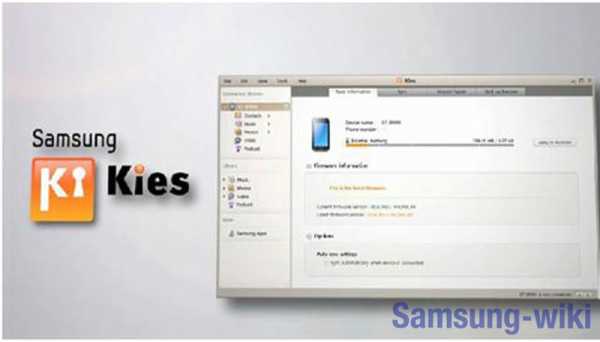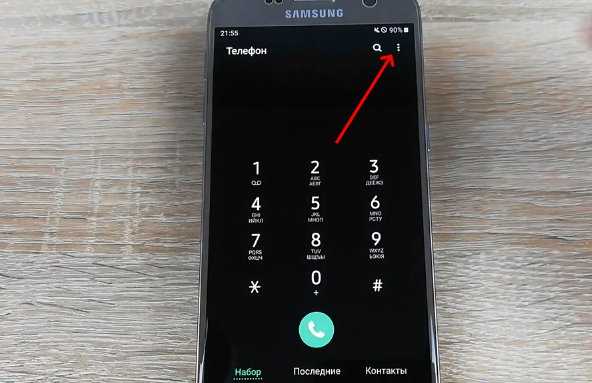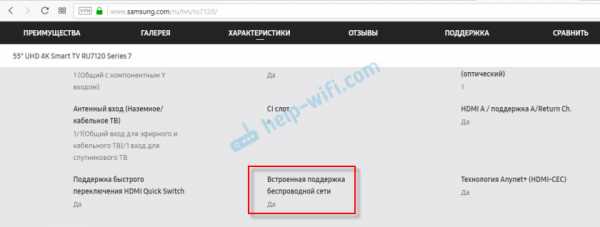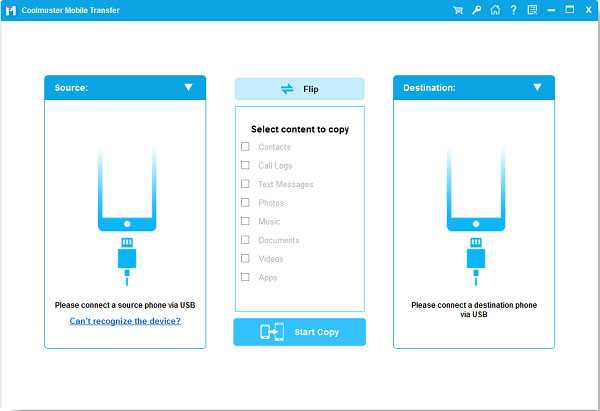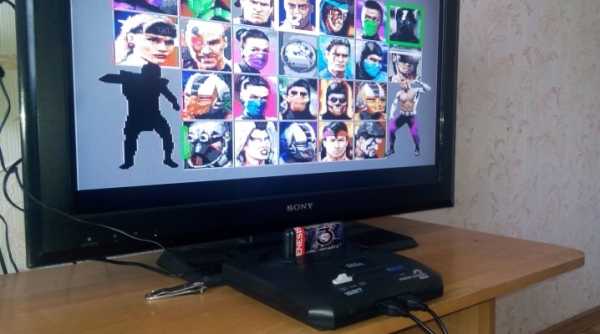Телефон самсунг как восстановить
3 способа сбросить Samsung до заводских настроек
Бывает, сидишь себе в смартфоне — играешь, слушаешь музыку или смотришь видео, а он взял и заглючил. Да так, что ни перезагрузка, ни удаление программ, ни чистка от вирусов не помогают. «Что ж, хард ресет — спасенье от всех бед», — произносит в таких ситуациях опытный юзер и решает проблему нажатием пары кнопок. После этой нехитрой процедуры память смартфона становится девственно-чистой, будто только что из магазина, а глюков как не бывало. Итак, поговорим, как сбросить мобильное устройство Самсунг до заводских настроек.
Что такое сброс до заводских настроек и когда его следует применять
Сброс настроек или hard reset любого мобильного гаджета на Android (не только Samsung Galaxy) — это очистка его постоянной памяти от всех приложений, настроек и файлов, за исключением тех, которые установил производитель.
Функция сброса предназначена для:
- Восстановления работоспособности устройства в случае программных неполадок и заражения вредоносным ПО, когда сбой не удается устранить более мягкими методами.
- Подготовки гаджета к продаже или передаче другому пользователю.
- Оптимизации после обновления прошивки.
После hard reset на смартфоне не остается никаких пользовательских данных, кроме тех, что хранятся на съемной карте памяти и SIM (контакты). Однако в некоторых случаях изменения, внесенные юзером, все же сохраняются. А именно:
- Если до отката на устройстве были получены права root. Предустановленные приложения, удаленные с правами суперпользователя, после сброса не восстанавливаются.
- При активации FRP (Factory Reset Protection) — усиленной защиты данных владельца на случай потери или кражи телефона.
Девайс с включенным FRP даже после hard reset будет запрашивать пароль аккаунта пользователя, без которого доступ в систему невозможен. Поэтому делать откат на таком устройстве с целью удалить забытый пароль совершенно бессмысленно.
Подготовка к hard reset
Перед тем как приступать к восстановлению мобильного гаджета на заводские настройки, если позволяет ситуация, скопируйте с него всю важную информацию на внешние носители, например, на жесткий диск компьютера или в облако.
Контакты удобно сохранять на одноименном сервисе Google. Для этого скопируйте их c SIM-карт в память телефона и авторизуйтесь на устройстве под Google-аккаунтом, в который вы хотите их перенести. Синхронизация пройдет автоматически.
Видео, картинки, музыку и прочие пользовательские файлы просто перенесите из папки в папку, подключив телефон USB-кабелем к ПК.
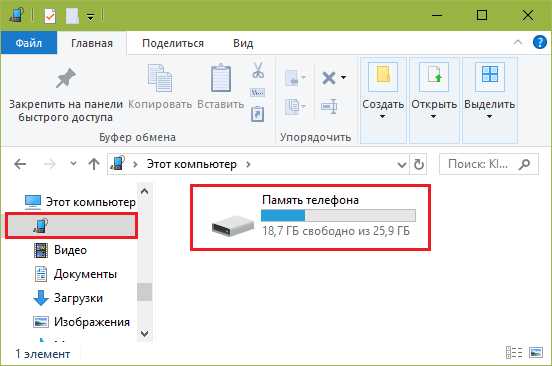
Если нет такой возможности, установите на мобильное устройство клиент облачного сервиса, например, Google Drive или Яндекс.Диск, войдите в раздел «Файлы», нажмите «Загрузить на диск» и выберите данные для сохранения.
Делать резервные копии установленных программ необязательно, поскольку вы легко найдете их в магазине Google Play в разделе «Мои приложения и игры». Резервировать имеет смысл только то, что установлено из сторонних источников или уже удалено из маркета. Samsung рекомендует использовать для этого фирменную утилиту Smart Switch, которая, помимо приложений, сохраняет пользовательские файлы и некоторые настройки.
Чтобы при запуске девайса после сброса не пришлось вводить логин и пароль владельца, удалите из системы аккаунт Google.
Непосредственно перед восстановлением зарядите устройство минимум до 25-30% или подключите к источнику питания, а также извлеките из него карту памяти и SIM.
3 способа сброса телефона и планшета Samsung на заводские настройки
Через системное меню
Этот метод предпочтителен, когда аппарат загружается и работает более-менее нормально, то есть вам доступно системное меню и все экранные кнопки.
- Откройте утилиту настроек системы и зайдите в раздел «Общие». На некоторых моделях Самсунг такого раздела нет. Если это ваш случай, переходите к следующему шагу.
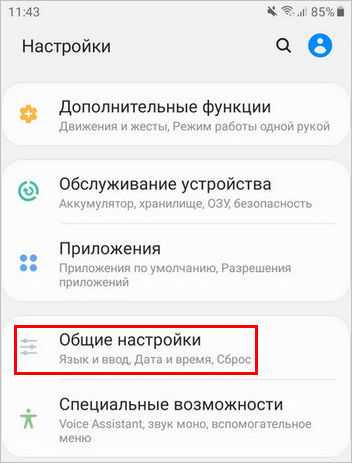
- Коснитесь кнопки «Сброс» либо ее аналога — «Конфиденциальность», «Архивация (архивирование) и сброс».
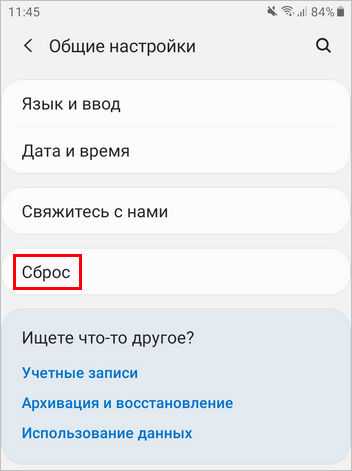
- Перейдите в раздел «Сброс устройства (данных)».
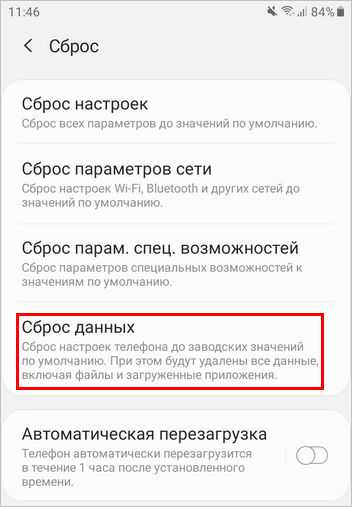
- Нажмите «Удалить всё» или «Сбросить».
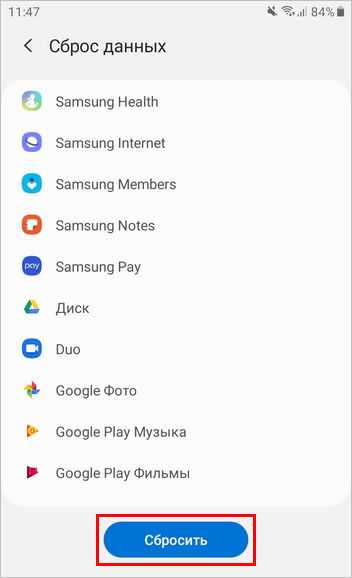
Спустя несколько секунд аппарат перезапустится в обнуленном состоянии.
Посредством телефонного кода
Этот вариант применим при тех же условиях, что и предыдущий. Кроме того, он может выручить вас в случае проблем в работе системного меню, если сохранился доступ к приложению для звонков.
Чтобы активировать процедуру сброса до заводских установок, наберите на клавиатуре телефона Самсунг один из следующих кодов:
- *2767*3855#
- *#*#7780#*#
- *#*#7378423#*#*
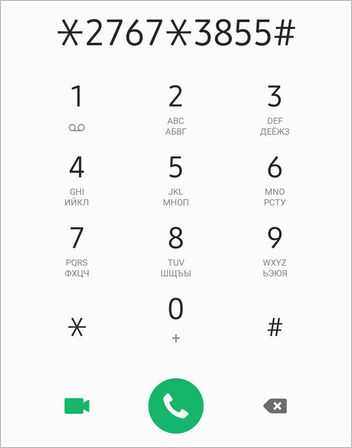
После нажатия кнопки вызова девайс перезагрузится и все данные с него удалятся.
Физическими кнопками
Это метод используют при самых серьезных неполадках. Он — единственное спасение, когда аппарат не загружает операционную систему или во время ее запуска возникают непреодолимые проблемы. Например, блокировка вирусом-вымогателем.
К счастью, на такой случай в Андроид-устройствах, включая Самсунг, есть меню Recovery (восстановления) с функцией жесткого сброса. В это меню можно попасть даже тогда, когда основная система полностью потеряла работоспособность.
Чтобы зайти в Recovery, выключите телефон или планшет долгим нажатием кнопки power (питания). Затем нажмите одну из следующих комбинаций клавиш:
- Home (Домой) + Power + Увеличение громкости.
- Bixby (кнопку активации голосового помощника) + Power + Увеличение громкости.
- Power + Увеличение громкости (на устройствах с сенсорной кнопкой Home).

После появления на экране заставки производителя отпустите кнопку включения. Остальные продолжайте удерживать, пока надпись «Samsung Galaxy» не сменится на меню «Android Recovery».
Далее:
- Используя для навигации клавиши изменения громкости, выделите пункт «Wipe Data \ Factory Reset». Для подтверждения выбора нажмите 1 раз кнопку power.
- Еще раз подтвердите выбор нажатием «Yes» или «Yes, delete all user data». Это запустит процесс обнуления пользовательских данных.

- После возвращения на экран меню Recovery выберите команду «Reboot system now». Аппарат перезапустится.
Если сброс и восстановление пройдет успешно, через несколько секунд вы увидите рабочий стол, который будет выглядеть так же, когда вы взяли телефон в руки первый раз.
Полное руководство по резервному копированию и восстановлению Samsung
Резюме: Резервное копирование и восстановление устройств Samsung может быть чрезвычайно простым, если у вас есть полное руководство по резервному копированию и восстановлению телефонов Samsung различными методами, поэтому вам не нужно беспокоиться о потере данных или резервном копировании. восстановления больше нет. Давайте вместе посмотрим, как это сделать в этой статье.
Сегодняшнее мобильное устройство Samsung - это не единственное устройство, используемое для набора номера или текстовых сообщений, которое также позволяет вам свободно снимать фотографии или видео в любое время, когда вам нужно или нужно, выходить в Интернет, делать покупки в Интернете или просматривать новости и многое другое. другие вещи.Со временем на вашем устройстве Samsung будет сохраняться все больше и больше различных файлов, таких как контакты, сообщения, домашние видео, драгоценные фотографии и многое другое.
Поэтому рекомендуется создавать резервные копии важных файлов с телефонов Samsung. С одной стороны, вы можете сохранить эти важные файлы в качестве резервной копии на случай внезапной потери данных; с другой стороны, вы можете удалить эти резервные копии файлов со своего телефона, чтобы освободить больше места.
- Часть 1. Два способа резервного копирования и восстановления телефона Samsung с помощью диспетчера данных Samsung (Ultimate Ways)
- Часть 2.Как сделать резервную копию и восстановить все файлы Samsung через учетную запись Samsung (менее рекомендуется)
Часть 1. Два способа резервного копирования и восстановления телефона Samsung с помощью Samsung Data Manager
Samsung Data Manager - резервное копирование и восстановление данных Samsung с легкостью
Здесь вы не можете пропустить этот диспетчер данных Samsung (Windows / Mac), который предлагает вам два способа резервного копирования и восстановления данных для устройств Samsung: выборочное резервное копирование и восстановление данных Samsung с помощью функций экспорта и импорта и быстрое резервное копирование и восстановление данных Samsung. файлы с функциями резервного копирования и восстановления в один клик.
Способ 1 - экспорт и импорт: с помощью функции экспорта Samsung Data Manager позволяет создавать резервные копии всего, что вы хотите, с телефонов Samsung на компьютер после предварительного просмотра, включая файлы, сохраненные во внутренней памяти, такие как контакты, сообщения и журналы вызовов, а также файлы сохраненные на внешней SD-карте, такие как музыка, фотографии, видео, фильмы, музыкальные видеоклипы, книги, аудиокниги, приложения и т. д. Кроме того, с функцией импорта вы также можете использовать это программное обеспечение для синхронизации файлов с компьютера на устройства Samsung при необходимости и желании.
Way 2 - Резервное копирование и восстановление в один клик: более удобно, с функцией резервного копирования и восстановления в один клик, вы можете быстро сделать резервную копию всего, что вам нужно с Samsung на компьютер одним щелчком мыши, а также восстановить файлы резервных копий на устройство Samsung одним щелчком мыши. нажмите. Также вы можете выбрать тип файлов для резервного копирования или восстановления перед резервным копированием или восстановлением. И вы можете создать несколько файлов резервных копий для одного телефона Samsung, а также восстановить любые файлы резервных копий на любой телефон Android.Самое главное, что при восстановлении файла резервной копии на телефон Samsung он не удалит существующие данные на вашем устройстве Samsung, в отличие от встроенной функции резервного копирования и восстановления телефона Samsung. Круто, правда?
Более того, это программное обеспечение полностью совместимо со всеми брендами устройств Android, включая Samsung, Motorola, Sony, Huawei, HTC, LG, ZTE, OPPO, Meizu и многие другие. Для телефонов Samsung он поддерживает Samsung Galaxy S9 + / S9 / S8 + / S8 / S7 / S6 / S5 / S4, Samsung Galaxy Note 8 / Note 7 / Note 6 / Note 5 / Note 4, Samsung J3 / J3 Pro, Samsung Galaxy A9. / A8 / A7 / A5 и т. Д.
Теперь вы можете легко создавать резервные копии данных телефона Samsung и восстанавливать файлы на Samsung после того, как вы скопировали файлы с Samsung на компьютер! Ниже представлены бесплатные пробные версии этого программного обеспечения! Хотите попробовать сами? В следующих частях показано, как создавать резервные копии и восстанавливать данные Samsung двумя способами, предлагаемыми Samsung Data Manager.
Способ 1: выборочное резервное копирование и восстановление телефонов Samsung с функциями экспорта и импорта
С помощью функции импорта и экспорта вы можете выборочно резервировать и восстанавливать данные Samsung, которые вы хотите для своего устройства, после предварительного просмотра и выбора.Вы можете воспользоваться приведенными ниже инструкциями для резервного копирования или восстановления вашего устройства.
Шаг 1. Для начала откройте установленный на компьютере диспетчер данных Samsung и подключите устройства Samsung к компьютеру с помощью кабеля USB. В первый раз, когда вы подключаете свой телефон Samsung к этой программе, вам может потребоваться следовать инструкциям на экране, чтобы включить отладку по USB на вашем телефоне. Таким образом программа сможет обнаружить ваш телефон и в следующий раз автоматически распознает ваш телефон.
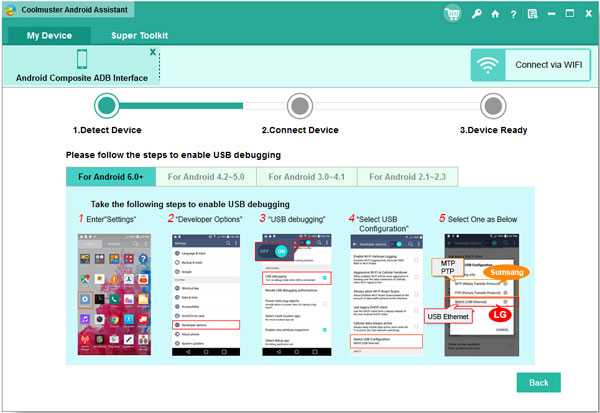
Шаг 2. После включения USB-отладки на вашем телефоне это программное обеспечение автоматически обнаружит и подключит ваше устройство Samsung. Затем вы увидите интерфейс ниже с информацией о вашем телефоне и различными типами файлов.
Теперь вы можете вводить различные папки с файлами на левой панели, такие как « Apps », « Music », « Photos », « Videos », « Books », « SMS ». »,« Контакты »,« Журналы вызовов »и т. Д.для предварительного просмотра более подробной информации в правом окне.
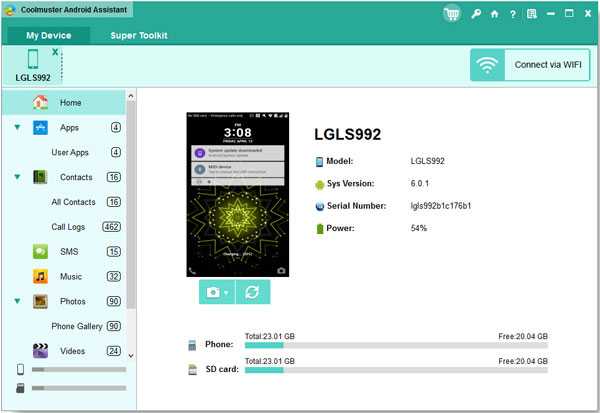
Шаг 3. Во время предварительного просмотра вы можете отметить файлы, резервную копию которых хотите сохранить на компьютер. Затем просто нажмите на опцию « Export », чтобы перенести файлы с телефона Samsung на компьютер в качестве резервной копии. Если вы, к сожалению, потеряете важные файлы с устройств Samsung, вы можете легко восстановить устройство Samsung из резервной копии телефона, нажав опцию « Import ».
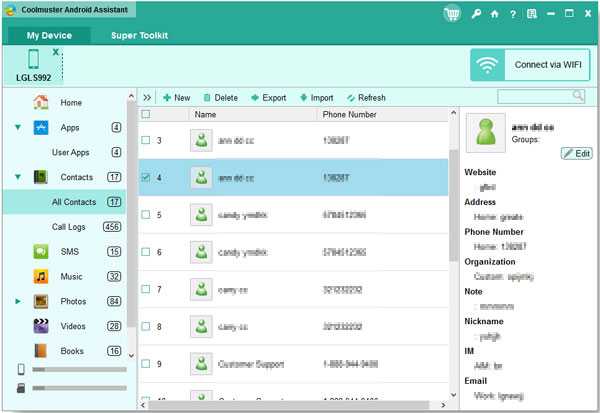
Вам также может понравиться:
Как сделать резервную копию Samsung Galaxy S9 / S8 / S7 на компьютере?
[решено] Как восстановить данные Samsung без отладки по USB
, способ 2: выборочное резервное копирование и восстановление данных Samsung в один клик
Благодаря функции резервного копирования и восстановления в 1 щелчок, этот диспетчер данных Samsung также позволяет создавать резервные копии всех данных одним щелчком мыши и восстанавливать данные на любой телефон Android, например Samsung, из предыдущего файла резервной копии одним щелчком мыши.Также вы можете выбрать типы файлов, которые вы хотите создать резервную копию или восстановить для своего телефона Samsung. Таким образом, вам не нужно создавать резервные копии или восстанавливать файлы Samsung по одному.
Шаг 1. После подключения телефона Samsung к компьютеру с помощью кабеля USB перейдите в раздел «Super Toolkit» в диспетчере данных Samsung. Затем вы можете выбрать «Резервное копирование» или «Восстановить», чтобы переместить в соответствии с вашими потребностями.
Шаг 2. Выберите опцию «Резервное копирование», если вы хотите создать резервную копию данных Samsung, затем выберите содержимое, которое вы хотите сделать резервную копию, например контакты, приложения, сообщения, фотографии и т. Д., выберите место вывода на компьютере для сохранения резервных копий Samsung и нажмите кнопку «Резервное копирование», чтобы сохранить выбранное в месте назначения.
Шаг 3. Выберите «Восстановить», если вы хотите восстановить файл резервной копии на свой телефон Samsung. Затем просто выберите файл резервной копии, который вы хотите восстановить, из списка резервных копий и убедитесь, что вы выбрали свой телефон Samsung из раскрывающегося списка. Теперь нажмите кнопку «Восстановить», чтобы немедленно восстановить выбранные файлы на подключенном телефоне Samsung.
Часть 2. Как сделать резервную копию и восстановить все файлы Samsung через учетную запись Samsung
Samsung поставляется с функцией резервного копирования и восстановления, которая позволяет создавать резервные копии и восстанавливать все данные Samsung прямо на вашем устройстве Samsung. Это кажется удобным, однако восстановление выбранных данных из резервной копии приведет к удалению некоторых файлов с вашего устройства. Поэтому убедитесь, что файл резервной копии, который вы собираетесь восстановить, актуален, или вместо этого сделайте резервную копию данных Samsung на компьютере.
Теперь давайте посмотрим, как сделать резервную копию и восстановить Samsung через учетную запись Samsung вместе.
Шаг 1. Разблокируйте телефон Samsung, откройте приложение «Настройки» и нажмите « Резервное копирование и сброс ».
Шаг 2. Для резервного копирования данных Samsung нажмите « Резервное копирование моих данных ». Если вас могут попросить войти в свою учетную запись, просто нажмите « ВОЙТИ », чтобы войти в свою учетную запись Samsung, или нажмите « СОЗДАТЬ УЧЕТНУЮ ЗАПИСЬ », чтобы создать одну учетную запись Samsung перед входом в систему.
Шаг 3. Теперь выберите контент (-а), для которого нужно создать резервную копию, в разделе «Контент для резервного копирования».
Здесь вы можете включить опцию « Автоматическое резервное копирование », если необходимо, это создаст резервную копию или восстановит раздел «Мой профиль» в приложении «Контакты».
Шаг 4. Затем нажмите « РЕЗЕРВНОЕ КОПИРОВАНИЕ СЕЙЧАС » вверху, чтобы начать резервное копирование выбранного содержимого, и дождитесь его завершения.
Шаг 5. Чтобы восстановить резервные копии на Samsung, нажмите « Restore » на странице « Settings »> « Backup and reset ».
Шаг 6. Теперь выберите контент (ы), который вы хотите восстановить, и нажмите «ВОССТАНОВИТЬ СЕЙЧАС», чтобы начать восстановление файлов на устройстве Samsung.
слов в конце:
Теперь у вас есть 3 различных способа резервного копирования и восстановления телефона Samsung. Вы можете выбрать один из них для резервного копирования или восстановления файлов для телефона Samsung или любого телефона Android. Лично я думаю, что с этим диспетчером данных Samsung резервное копирование и восстановление Samsung не может быть проще! Итак, если это именно то, что вы ищете, то почему вы все еще сомневаетесь?
Статьи по теме:
Резервное копирование и восстановление Samsung Galaxy с помощью Kies
Лучшая альтернатива Samsung Kies
Как сделать резервную копию Samsung Galaxy в облаке?
Как перенести данные с SD-карты Samsung на компьютер?
Как сделать резервную копию носителя Samsung на ПК / Mac?
Восстановление данных на сенсорном экране Samsung невозможно использовать
.
Samsung Data Recovery - Как восстановить потерянные данные с Samsung Galaxy
«Прошлой ночью мой телефон Samsung Galaxy S8 внезапно разбился. Затем мне пришлось перепрограммировать устройство. Однако, когда я перезапустил его, все данные на моем телефоне исчезли. Это было для меня большим ударом, потому что я забыл сделайте резервную копию моего телефона. Вы знаете, как восстановить потерянные данные с телефона Samsung Galaxy? Пожалуйста, сделайте мне одолжение. Большое спасибо! "
Потерянные файлы с телефона Samsung Galaxy? Не волнуйтесь, выход есть всегда.В этой ситуации вам понадобится инструмент восстановления для восстановления потерянных данных с Samsung Galaxy S9 + / S9 / S8 + / S8 / S7 / S6 / S5 / S4 / Note 8 / Note 7 / Note 5. При поиске программы для восстановления данных в Интернете, вы обнаружите, что доступно множество продуктов. Что ж, как мы можем определить эффективный способ полного восстановления потерянных данных на телефоне Samsung без какого-либо ущерба для устройства и данных?
Успокойся. Здесь я познакомлю вас с Coolmuster Samsung Data Recovery , который получил широкое признание как лучший инструмент для восстановления потерянных данных со смартфона Samsung без потерь.Используя этот инструмент, все удаленные контакты, сообщения, история звонков, видео, фотографии, приложения и музыка будут глубоко просканированы и восстановлены с вашего Samsung Galaxy S9 + / S9 / S8 + / S8 / S7 / S6 / S5 / Note 7/6 /. 5/4. Таким образом, вы можете свободно просматривать и выбирать потерянные данные для восстановления.
Ниже мы перечислим основные причины потери данных на устройствах Samsung Galaxy, а позже мы увидим, как работает Samsung Data Recovery.
Часть 1. Ситуации, вызывающие потерю данных в устройствах Samsung Galaxy
Часть 2.Как восстановить потерянные файлы с устройств Samsung Galaxy?
Часть 1. Ситуации, вызывающие потерю данных в устройствах Samsung Galaxy
Ситуации, которые вызывают потерю данных на устройствах Samsung Galaxy, могут быть самыми разными. Мы перечислим некоторые из них здесь:
1. Человеческие ошибки
1) По ошибке удалили важные данные;
2) Случайно повредите телефон Samsung.
2. Неисправности оборудования
1) Поврежденная SD карта
2) Плохие сектора
3) Замена аккумулятора
3.Программные сбои
1) Программные сбои происходят при обновлении до последней версии ОС Android
2) Что-то идет не так при попытке получить root права на устройство Samsung
3) Прошивка ПЗУ
4) Восстановить на устройстве заводские настройки
5) Вирусная атака
Есть и другие причины, которые могут привести к потере данных на ваших устройствах Samsung Galaxy. Они находятся вне нашего контроля, но мы можем восстановить потерянные данные с телефонов и планшетов Samsung.
Часть 2. Как восстановить потерянные файлы с устройств Samsung Galaxy?
Как я уже упоминал выше, Samsung Data Recovery полностью способна восстановить потерянные файлы, включая контакты, текстовые сообщения, журналы вызовов, фотографии, видео, аудиофайлы, документы и т. Д. С Samsung и других мобильных устройств Android. Он поддерживает более 6000 моделей Android.
Просто выполните следующие действия, чтобы позволить программе Samsung Data Recovery восстановить потерянные данные с устройств Samsung Galaxy Android.
Прежде всего, , загрузите и установите программу восстановления данных Samsung на ПК. Затем дважды щелкните, чтобы открыть его и подключить свое устройство Android к компьютеру с помощью кабеля USB. Подключенное устройство Samsung будет обнаружено программой.
Как только она распознает ваш телефон Android, эта программа начнет его глубокое сканирование. Вскоре ваши потерянные данные будут перечислены в главном интерфейсе, как показано. Теперь вы можете входить в папки для предварительного просмотра удаленных файлов по желанию.
После этого вы можете пометить все потерянные файлы или некоторые из них для восстановления. Наконец, нажмите значок « Recover », вы восстановите все удаленные файлы на компьютер за короткое время.
Соответствующий артикул:
Как восстановить потерянные контакты от Samsung
Как восстановить удаленные сообщения с Samsung Galaxy
.
Как восстановить потерянные данные со сломанного телефона Samsung
Селена КомезОбновлено 16 ноября 2018
[ Сводка ]: Вы когда-нибудь ломали или взламывали телефон Samsung и не могли найти способ получить обратно данные с устройства? Не волнуйся! Эта страница представляет вам лучшее решение для пошагового восстановления данных со сломанного телефона Samsung со сломанным восстановлением данных Samsung. Теперь вы можете изучить полезное руководство по восстановлению фотографий, видео, контактов, SMS и других файлов на сломанном телефоне Samsung Galaxy.
Фотографии, контакты, текстовые сообщения являются важными данными на мобильном телефоне, и их потеря может привести к серьезным потерям для вашей работы или личной жизни. Подробные данные, хранящиеся на телефоне, могут нести важную информацию, которая имеет большое значение для вас. Однако часто бывает нежелательной. события будут происходить, когда вы не будете готовы. Одним из наиболее распространенных является поломка телефона. Это может произойти на физическом уровне или на уровне программного обеспечения, в обоих случаях вы потеряете свои важные данные или вам, возможно, даже придется изменить свой телефон, если он не подлежит ремонту.
Возможно, вы захотите узнать:
* Резервное копирование данных со сломанного Samsung Galaxy S6 / S6 Edge на ПК
* Передача данных со сломанного Samsung на iPhone X / 8/7 / 6S / 6 (Plus)
Вот самые распространенные причины, по которым люди ломают свои телефоны:
1. Случайное падение телефона. При выполнении определенных действий с телефоном в руке вы ударите что-нибудь или телефон выскользнет из руки - это нормальный способ Если повреждение не является серьезным, ремонт прост, но в тяжелых случаях замена телефона - единственный вариант.
2. Повреждение водой - вторая распространенная ситуация среди пользователей телефонов.
3. Невозможно войти в операционную систему телефона, на телефоне не реагирует экран и т. Д.
Извлечение и восстановление данных из сломанного Samsung
Если ваш телефон не сильно сломан, вы просто потеряли важные данные из-за сбоя, тогда есть одно отличное решение для восстановления ваших данных, которое мы настоятельно рекомендуем. Восстановление сломанных данных Android - идеальное решение для , загрузив пакет восстановления для Samsung и восстановление данных со сломанного Samsung .Вы можете использовать его для восстановления файлов с любого типа сломанного телефона Samsung, например, черный экран телефона Samsung, сломанный экран телефона Samsung, не может войти в систему телефона Samsung, не отвечает на телефон Samsung . Эта программа дает возможность восстанавливать многие типы данных на Samsung, такие как фотографии, видео, контакты, текстовые сообщения, приложения и т. д. Большинство моделей Samsung позволяют восстанавливать данные с помощью этого восстановления данных Android, включая Galaxy S5 / S4 / S3, Note 5/4 / 3, A9 / A8 / A7 и т. Д.
Советы: Если ваш телефон не поврежден, изучите этот учебник, чтобы восстановить потерянные данные с обычного Samsung Galaxy
.Часть 1: Восстановление данных из сломанной Samsung Galaxy с помощью сломанного Android Data Recovery
Во-первых, вам следует скачать и установить программу на свой компьютер.После завершения сканирования вы найдете кнопку с названием « Broken Android Data Extraction », которую вам нужно нажать.
Шаг 1. Подключите сломанный телефон Samsung к компьютеру.
Подключите сломанный телефон Samsung к компьютеру с помощью кабеля USB и нажмите кнопку «Сканировать».
Советы : Если система вашего телефона Samsung повреждена и вы не можете с ней работать, нажмите правую кнопку «Пуск», чтобы исправить зависший, заблокированный кирпичом, разбитый, черный экран, экран с логотипом Samsung или экран. Сначала заблокировал систему Android OS до нормального состояния.
Шаг 2. Выберите модель вашего телефона
На этом шаге вы должны выбрать правильную версию Android, а также точную модель, которую вы используете.
Шаг 3. Войдите в режим загрузки на Samsung
Это шаг для входа в режим загрузки телефона и запуска восстановления экрана.
Здесь вам необходимо выполнить три отдельных шага, которые включают:
1) Выключите телефон.
2) Нажмите и удерживайте кнопки громкости «-», «Домой» и «Питание» на телефоне.
3) Нажмите кнопку «Громкость +», чтобы войти в режим загрузки.
Шаг 4. Проанализируйте свой телефон и загрузите пакет восстановления
После входа в режим загрузки программа начнет загрузку « recovery package », это займет у вас несколько минут, пожалуйста, подождите.
По окончании загрузки программа начинает сканирование всех файлов, которые уже были удалены со сломанного телефона Samsung.
Примечание : Если ваш телефон сломался из-за системных проблем, вы можете переключиться на функции « Android Data Recovery », чтобы сканировать и восстанавливать потерянные / удаленные данные с Samsung после того, как устройство вернется в нормальное состояние.
Шаг 5.Просмотр и восстановление данных со сломанного телефона Samsung
Вы можете предварительно просмотреть все удаленные / потерянные или существующие данные перед их восстановлением на Samsung, включая подробные сообщения, фотографии, видео и другие типы файлов. Затем просто нажмите «». Recover ”Возможность выполнить процесс восстановления данных.
Советы по самостоятельному ремонту сломанного устройства Samsung:
- Обязательно сначала обратитесь в сервисный центр, чтобы узнать о проблеме. Если она есть в гарантии, стоит попробовать.
- Заказывайте запасные части только после того, как узнаете точную причину проблемы. Это сэкономит деньги и время.
- Найдите нужные инструменты для ремонта телефона. Обычно существуют специальные инструменты для открытия и обращения с аппаратными средствами современного телефона.
- Получите все необходимое программное обеспечение для управления телефоном. Кроме того, важно знать, как их использовать для ремонта телефона.
В настоящее время извлечение сломанных данных Android поддерживает следующие устройства и модели Samsung:
| Поддерживаемые устройства | |
| Samsung Galaxy S | S4 : GT-I9500, GT-I9505, SCH-R970, SCH-R970C, SGH-I337M, SGH-M919, SPH-L720 S5 : SM-G900F, SM-G900FQ, SM-G900I, SM-G900K, SM-G900L, SM-G900M, SM-G900P, SM-G900R4, SM-G900R6, SM-G900S, SM-G900T, SM -G900T1, SM-G900W8 S6 : SM-G9200, SM-G920F, SM-G920P, SM-G920T, SM-G925F, SM-G925P, SM-G925T, SM-G928P, SM-G928T |
| Samsung Galaxy Note | Примечание 3 : SM-N900, SM-N9002, SM-N9005, SM-N9006, SM-N9007, SM-N9008 SM-N9008V, SM-N900S Примечание 4 : SM-N9100, SM-N9106W, SM-N9108V, SM-N9109W, SM-N910C, SM-N910F, SM-N910G, SM-N910H, SM-N910K, SM-N910L, SM-N910P, SM-N910R4, SM-N910S, SM-N910T, SM-N910U, SM-N910V, SM-N910W8 Примечание 5 : SM-N920C, SM-N920G, SM-N920I, SM-N920K, SM-N920L, SM-N920P, SM-N920R4, SM-N920S, SM-N920T, SM-N920W8 |
| Samsung Galaxy Tab | Tab Pro 10.1: SM-T525 |
Часть 2: Восстановление данных сломанного Samsung Galaxy S6 / S7 с помощью Samsung Kies
Как мы знаем, телефон Samsung Galaxy стал самым популярным телефоном серии Android на рынке Android. Выше мы говорили о решениях для восстановления данных со сломанного телефона Samsung. Однако как бесплатно восстановить данные на Samsung Galaxy S6 / S7 / S8 «Теперь мы собираемся подробно рассказать о том, как восстановить данные со сломанных телефонов серии Samsung Galaxy S с помощью Broken Android Data Recovery.
Вы можете легко восстановить данные со сломанного Samsung Galaxy S5 / S4 / S3 / Note 5 / Note 4 / Note 3 с помощью Broken Android Data Recovery, но если ваш Samsung Galaxy S6 / S7 / S8 сломан с разбитым экраном или черным экраном , Мне очень жаль сообщить вам, что Broken Android Data Recovery не поддерживает Samsung Galaxy S5 / S6 в настоящее время до обновления программы в будущем. Если, к сожалению, ваш Samsung S6 / S7 не поврежден и не работает в обычном режиме, данные Android Функция восстановления поможет вам восстановить удаленные данные с Samsung Galaxy S6 / S7 / S8, включая контакты, фотографии, сообщения, видео, историю вызовов, данные приложений и т. Д.
Чтобы восстановить данные со сломанного Samsung Galaxy S6 / S7 / S8 (сломанный экран / черный экран), здесь мы предлагаем вам использовать программу Samsung Kies для завершения восстановления поврежденных данных, она не только может помочь вам синхронизировать данные между Samsung устройства и найти новые приложения, а также дать вам возможность восстановить почти все виды данных со сломанного Samsung Galaxy S6 / S7. Давайте посмотрим, как извлечь данные из Samsung Galaxy S6 / S7 с помощью Samsung Kies в учебнике.
Удаленная разблокировка Samsung Galaxy S6 / S7 / S8 и восстановление данных с него
Если вы ранее не устанавливали пароль блокировки экрана на сломанном устройстве Samsung, то теперь вы можете получить доступ к своему телефону и просмотреть контакты, фотографии или другие данные на нем. Мы рекомендуем сначала сделать резервную копию данных Samsung на компьютер.Если вы установили пароль заблокированного экрана для сломанного Samsung, вы должны разблокировать сломанный Samsung Galaxy перед восстановлением данных. Перед перезагрузкой телефона вы можете только разблокировать экран с помощью сканера отпечатков пальцев на устройстве, что является отличной возможностью для разблокировки Ваш телефон. Однако, если вы не можете разблокировать экран с помощью сканера отпечатков пальцев, просто расслабьтесь, вы должны использовать службу « Find My Mobile », чтобы удаленно разблокировать устройство Samsung Galaxy S6 / S7. После того, как вы разблокируете устройство, подключите телефон к компьютеру и используйте Samsung Kies для восстановления данных со сломанного Samsung.
Примечание : служба Find My Mobile не только может помочь вам удаленно разблокировать телефон Samsung с заблокированным экраном, но также позволяет синхронизировать данные Samsung со службой учетной записи в Интернете. Обратите внимание, мы рекомендуем вам синхронизировать ваше устройство с Интернетом. Служба учетной записи регулярно для резервного копирования, поэтому даже если ваш телефон потерян, украден или сломан, вы можете легко загрузить и извлечь данные из резервной копии через службу учетной записи в Интернете через службу Samsung Find My Mobile.
Как восстановить данные из сломанной Galaxy S6 / S7 / S8 с помощью Kies
Шаг 1.Войдите в службу Find My Mobile со своей учетной записью Samsung.
Сначала войдите в Find My Mobile, используя свою учетную запись Samsung. Если вы забыли свою учетную запись или пароль Samsung, нажмите кнопку « Найти адрес электронной почты / пароль ».
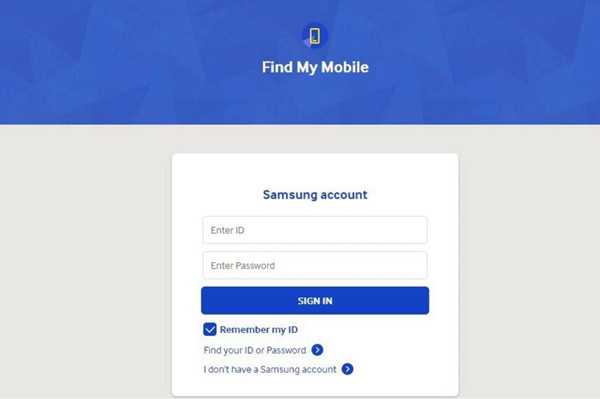
Шаг 2: удаленная разблокировка сломанной Samsung Galaxy S6 / S7 / S8
После того, как вы войдете в свою учетную запись Samsung, вы увидите такие параметры, как найти свой телефон, заблокировать мой экран, разблокировать мой экран и стереть мое устройство, затем нажмите « Удаленно разблокировать мой телефон или разблокировать экран удаленно » >> « Разблокировать мой экран », чтобы разблокировать сломанное устройство Samsung Galaxy, ваше сломанное устройство будет удалено заблокированный экран через несколько минут, а затем приступите к резервному копированию данных Samsung с Kies.
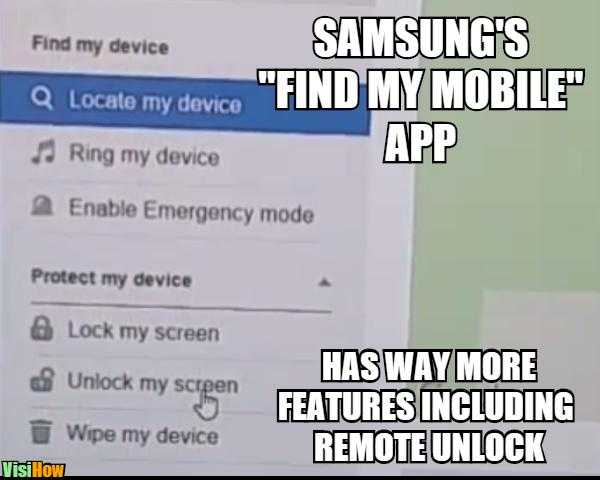
Шаг 3. Восстановление данных на сломанном Samsung Galaxy S6 / S7 / S8
Теперь, когда сломанное устройство Samsung разблокировано, вы должны использовать Samsung Kies для извлечения файлов со сломанного устройства. Прежде всего, загрузите, установите и запустите Samsung Kies на компьютере, затем подключите сломанное устройство к компьютеру через USB-кабель, затем восстановите данные со сломанного Samsung на свой компьютер с помощью копирования / вставки через Samsung Kies.
Подробнее
Как восстановить данные со сломанного телефона Android
Как восстановить данные с черного экрана телефона Android
Как восстановить данные с телефона Samsung
Комментарии
Подсказка: вам необходимо авторизоваться, прежде чем оставлять комментарии.
Нет аккаунта. Пожалуйста, нажмите здесь, чтобы зарегистрироваться.
Как я могу восстановить свои Samsung Memos?
Мой телефон стерся, но я уже сделал резервную копию всей своей учетной записи Google и Samsung Cloud, но похоже, что приложения Samsung не были восстановлены. Мои данные SHealth исчезли, как и большинство фотографий и видео из галереи Samsung (хотя все они были восстановлены в моих Google Фото). Моя главная проблема сейчас в том, что все мои записки исчезли, и я не знаю, как их вернуть. В настройках написано, что заметки синхронизируются, но как их восстановить я не знаю.Я попытался загрузить приложение Samsung Notes, чтобы попытаться восстановить заметки к нему, но это не сработало. Я также попытался удалить и повторно добавить свою учетную запись Samsung, но ничего не дало.
Любая помощь будет принята с благодарностью, так как у меня есть записки, сделанные более двух лет назад.
Кроме того, это может быть полезно, если есть способ восстановить старые резервные копии.
Я в таком отчаянии, что даже пытался рутировать свой телефон (любые советы по извлечению моих заметок таким образом также будут приняты во внимание).
Спасибо